概要
「販売元メーカー単位」「製造メーカー単位」「プライスグループ単位」「商品単位」の4つの設定単位で納入価格の設定ができます。
それぞれの設定単位での設定値は以下の通りです。

設定値は、得意先がBPM(Bio Purchase Manager)で商品を購入する際の「納入価格」に適用されます。
BPM(Bio Purchase Manager)上では「納入価格」は以下の優先順位で適用されます。
「商品単位」>「プライスグループ単位」>「製造メーカー単位」>「販売元メーカー単位」
納入価格設定手順

販売元メーカーごとに納入価格を設定

販売元メーカーの商品に対して一律の「掛率」または「利益率」を設定します。
1.得意先及び得意先部門を選択してください。
※得意先部門を指定して掛率を設定した場合は、得意先単位で設定された掛率より、得意先部門に設定された掛率を優先して設定します。
2.設定単位に「販売元メーカー」を選択し、必要に応じて検索条件を入力し、「販売価格検索」ボタンを押下してください。
3.「掛率」または「利益率」を入力(または修正)し、「販売価格登録」ボタンを押下してください。
※販売店仕切価設定がされていない場合は「利益率」での設定はできません。
※「掛率」と「利益率」の両方に入力された場合は、納入価格には「掛率」が優先して適用されます。
製造元メーカーごとに納入価格を設定

製造元メーカーの商品に対して一律の「掛率」または「利益率」を設定します。
1.得意先を選択してください。
2.設定単位に「販売元メーカー」を選択し、必要に応じて検索条件を入力し、「販売価格検索」ボタンを押下してください。
3.「掛率」または「利益率」を入力(または修正)し、「販売価格登録」ボタンを押下してください。
※販売店仕切価設定がされていない場合は「利益率」での設定はできません。
※「掛率」と「利益率」の両方に入力された場合は、納入価格には「掛率」が優先して適用されます。
プライスグループごとに納入価格を設定

特定のプライスグループの商品に対して一律の「掛率」または「利益率」を設定します。
1.得意先を選択してください。
2.設定単位に「プライスグループ」を選択し、必要に応じて検索条件を入力し、「販売価格検索」ボタンを押下してください。
3.「掛率」または「利益率」を入力(または修正)し、「販売価格登録」ボタンを押下してください。
※販売店仕切価設定がされていない場合は「利益率」での設定はできません。
※「掛率」と「利益率」の両方に入力された場合は、納入価格には「掛率」が優先して適用されます。
商品ごとに納入価格を設定

特定の商品に対して「納入価格」「掛率」「利益率」を設定します。
1.得意先を選択してください。
2.設定単位に「商品」を選択し、必要に応じて検索条件を入力し、「販売価格検索」ボタンを押下してください。
3.「納入価格」「掛率」「利益率」を入力(または修正)し、「販売価格登録」ボタンを押下してください。
※一括設定欄に値引率を入力し、「一括入力」ボタンを押下することで画面上に表示されている商品に一括入力できます。
※販売店仕切価設定がされていない場合は「利益率」での設定はできません。
※「納入価格」「掛率」「利益率」の複数に入力された場合は、納入価格には「納入価格」>「掛率」>「利益率」の優先順位で適用されます。
|関連記事
販売価格の端数処理方法を設定する